Użyj tego okna dialogowego, aby zmienić opis rysunku, określić proste ustawienia transformacji lub zdefiniować zakresy zapisu.
Aby zmienić ustawienia dla rysunku, należy wybrać rysunek z listy. Podaj nowe informacje w pola w oknie dialogowym. Po zakończeniu, kliknąć przycisk Zastosuj. Później można wybrać inny rysunek.
Można określić transformację obiektów z rysunku źródłowego po przeniesieniu ich do bieżącego rysunku. W programie Zestaw narzędzi AutoCAD Map 3D te informacje są przechowywane wraz z bieżącym rysunkiem. Rysunek źródłowy nie zmienia się. Takie zachowanie programu jest pomocne, jeśli rysunki mają nachodzić na siebie lub leżeć obok siebie.
- Lista Aktywne rysunki
-
Należy wybrać rysunek do zmiany.
Ta lista wyświetla wszystkie aktywne rysunki z zestawu rysunków. Jeśli do rysunku jest przypisany kod układu współrzędnych, jest on wyświetlany w lewej kolumnie.
- Filtr
-
Wybierz Filtruj, żeby włączyć filtr projektu.
Gdy filtr jest włączony, wyświetlane są tylko rysunki spełniające jego warunki. Jeśli filtrowany jest rysunek macierzysty rysunku zagnieżdżonego, rysunek zagnieżdżony nie jest wyświetlany, nawet jeśli odpowiada filtrowi.
Aby utworzyć lub zmienić filtr, wybierz Filtr. W oknie dialogowym Filtr wyświetlania zestawu rysunków można utworzyć filtry nazw plików i opisów.
- Pole Opis rysunku
-
Należy wprowadzić nowy opis wybranego rysunku.
Opisy ułatwiają identyfikację rysunków. Jeśli opis jest przypisany do rysunku, to pokazuje się na liście rysunków zamiast nazwy pliku.
Grupa Prosta transformacja
Można określić transformację obiektów z rysunku źródłowego po przeniesieniu ich do bieżącego rysunku. W programie Zestaw narzędzi AutoCAD Map 3D te informacje są przechowywane wraz z bieżącym rysunkiem. Rysunek źródłowy nie zmienia się. Takie zachowanie programu jest pomocne, jeśli rysunki mają nachodzić na siebie lub leżeć obok siebie.
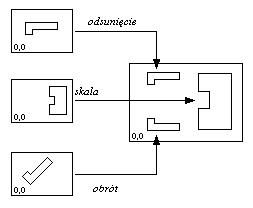
Jeśli dokument ma przypisany kod układu współrzędnych, nie można używać opcji prostej transformacji.
Przy zapisie obiektów w ich rysunkach źródłowych oryginalna skala, przesunięcie i obrót zostają przywrócone. Aby trwale przekształcić obiekt, należy użyć polecenia ADETRANSFORM.
- Prosta transformacja
-
Włącza i wyłącza parametry prostej transformacji.
Gdy nie jest wybrana, parametry nie są używane.
Jeśli dokument ma przypisany kod globalnego układu współrzędnych, nie można używać opcji prostej transformacji.
Proste transformacje pozwalają na skalowanie i manipulowanie rozkładem rysunków.
- Pole Skala
-
Określa zmianę skali obiektów przy przenoszeniu z rysunku źródłowego do rysunku bieżącego.
Należy podać liczbę rzeczywistą. Przykładowo wprowadź 2, aby podwoić rozmiary obiektów, albo .5, aby zmniejszyć je do połowy.
- Pole Obrót
-
Określa kąt obrotu obiektów przy przenoszeniu z rysunku źródłowego do bieżącego rysunku.
Należy podać kąt. Przykładowo podaj 90, aby obrócić obiekty o 90 stopni w bieżącym kierunku. (Aby sprawdzić lub zmienić bieżący kierunek, należy otworzyć rysunek źródłowy i użyć polecenia ODJEDN).
- Pole Przesunięcie (X,Y)
-
Określa przesunięcie obiektów przy przenoszeniu z rysunku źródłowego do rysunku bieżącego.
Należy podać dwie liczby rzeczywiste (jedną dla X, a drugą dla Y), oddzielone przecinkiem. Przykładowo podaj 5,-4, aby przesunąć obiekt o 5 jednostek w prawo i 4 jednostki w dół. (Aby sprawdzić lub zmienić bieżące jednostki, należy otworzyć rysunek źródłowy i użyć polecenia ODJEDN).
Jeśli wcześniej określono zakres zapisu w źródle, te zakresy również zostaną przesunięte.
- Wskaż <
-
Wyświetla rysunek, w którym można określić punkt wyznaczający skalę, obrót i przesunięcie.
- Różnica pomiędzy starym punktem bazowym a nowym określa przesunięcie dla obiektów z rysunku źródłowego.
- Różnica między kątami dwóch poprzednich punktów i dwóch nowych punktów określa obrót. 0,0 jest punktem bazowym obrotu.
- Stosunek odległości między dwoma nowymi punktami do odległości między dwoma starymi punktami określa zmianę skali.
Grupa Zakres zapisu w źródle
Określa obszar, który ma być zapisany do rysunku źródłowego. Określając zakres zapisu w źródle, można zapobiec zmianie granic (rozszerzeniu lub zmniejszeniu granic) przylegających rysunków. Zapis zakresu jest przechowywany w rysunku źródłowym.
- Lista Zakres zapisu w źródle
-
Wyświetl współrzędne zapisywanych zakresów.
- Definiuj <
-
Wyświetla rysunek, w którym można wybrać punkty do określenia zakresów zapisu.
Uwaga:Wyświetla bieżące okno. Aby przejrzeć lub zmienić zakresy dla całego rysunku, zmień powiększenie do zakresów rysunku przed uruchomieniem polecenia. Aby powiększać zakres rysunku, kliknij


 . Wyszukiwanie
. Wyszukiwanie - Pokaż <
-
Wyświetla obecne zakresy zapisu w bieżącym rysunku. Są one oznaczone linią kropkową.
Uwaga:Pokazuje tylko zakresy wyświetlane w bieżącym oknie. Aby przejrzeć zakresy dla całego rysunku, zmień powiększenie do zakresów rysunku przed uruchomieniem polecenia. Aby powiększać zakres rysunku, kliknij


 . Wyszukiwanie
. Wyszukiwanie - Resetuj
-
Resetuje wartości do oryginalnych zakresów rysunku dostosowane do prostej transformacji.
Domyślnie zapisywane są zakresy rysunku źródłowego dostosowane do prostej transformacji.